Errore schermata blu BAD_EXHANDLE: risolto
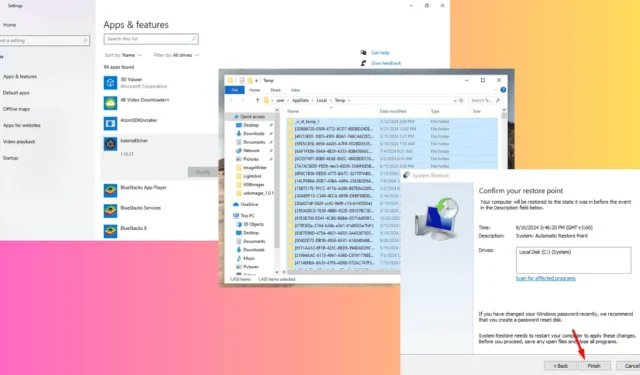
L’errore BAD_EXHANDLE Blue Screen è un problema comune che può compromettere le prestazioni del tuo computer. Significa che c’è qualcosa che non va nel tuo sistema, come file danneggiati, problemi con i driver o nuovi software che causano problemi. Fortunatamente, posso mostrarti come risolvere questo problema e rimettere in carreggiata il tuo sistema.
Ma prima di passare a soluzioni più dettagliate, prova prima ad aggiornare Windows . Premi Windows + I > Windows Update > Controlla aggiornamenti > Scarica e installa. Spesso è tutto ciò che devi fare.
Ma se questo non funziona, ecco alcune soluzioni più avanzate!
5 modi per risolvere BAD_EXHANDLE
Basta seguire queste istruzioni:
Ripristino configurazione di sistema
Ripristino configurazione di sistema è uno strumento potente che consente di riportare il sistema a uno stato stabile precedente, eliminando potenzialmente l’errore BAD_EXHANDLE. Segui questi passaggi:
- Premere l’ icona di Windows + R , digitare rstrui e toccare Invio per avviare lo strumento Ripristino configurazione di sistema.
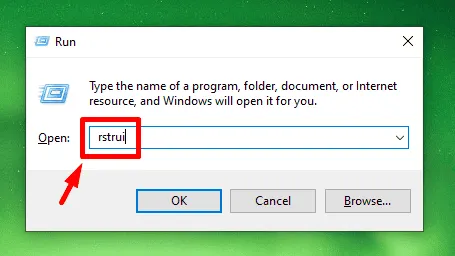
- Tocca Avanti .
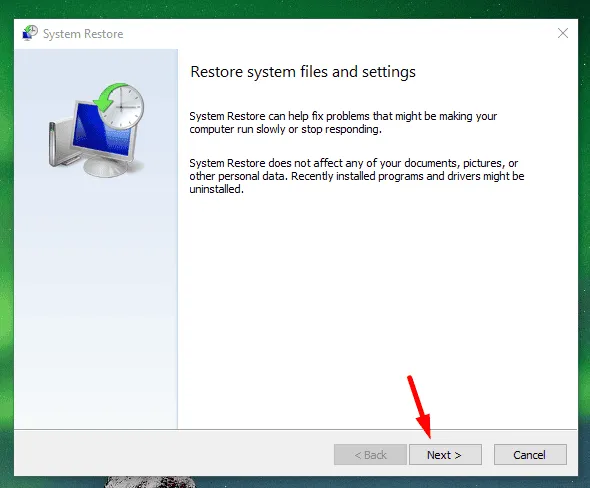
- Seleziona un punto di ripristino , quindi fai clic su Avanti.
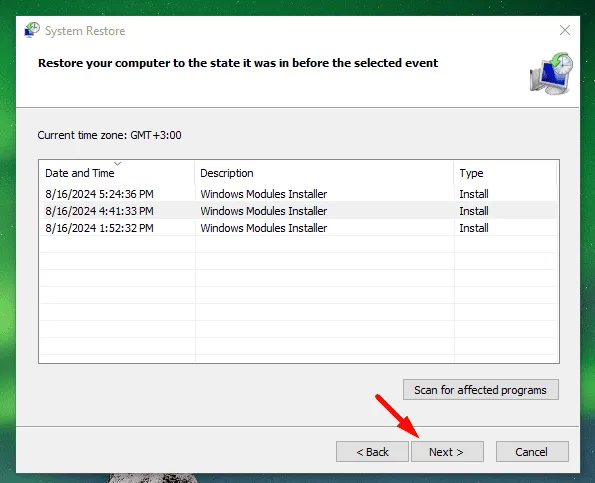
- Tocca Fine . Il PC verrà riavviato per iniziare il processo.
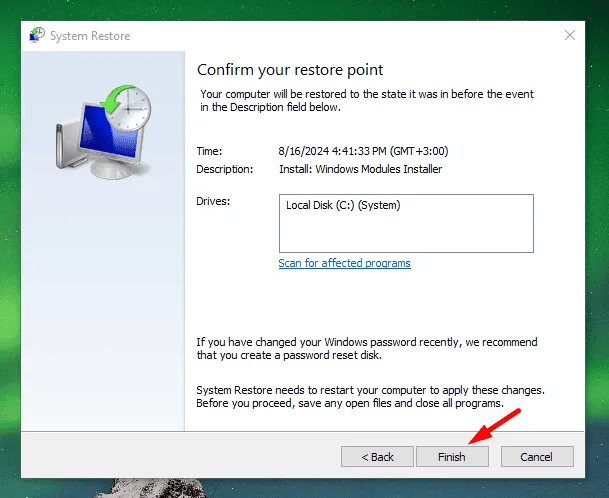
Dopo il riavvio, verificare se il problema è stato risolto.
Disabilita avvio rapido
Fast Startup a volte può interferire con la stabilità del sistema. Disattivarlo potrebbe aiutare a risolvere l’errore BAD_EXHANDLE. Ecco cosa fare:
- Premere l’ icona di Windows + S , digitare Pannello di controllo e premere Apri.
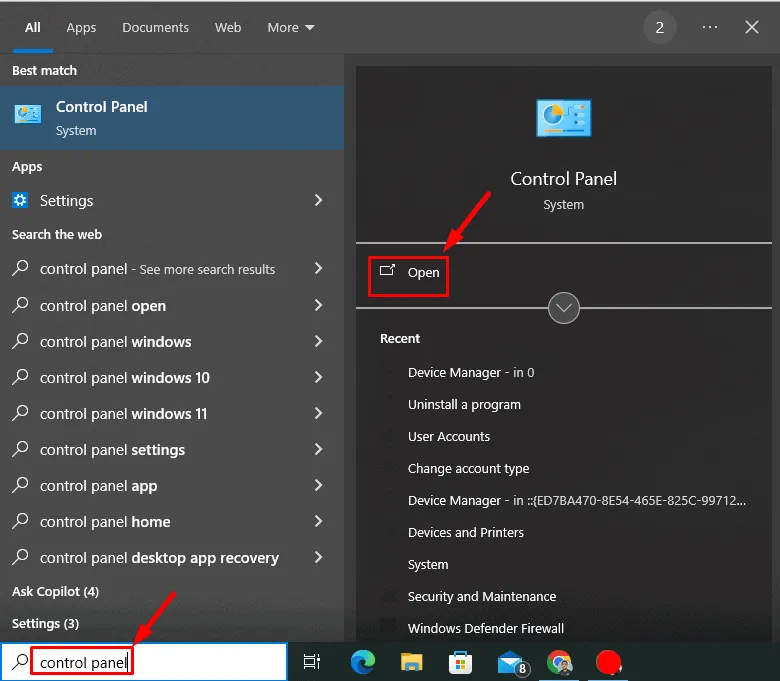
- Tocca Opzioni risparmio energia .
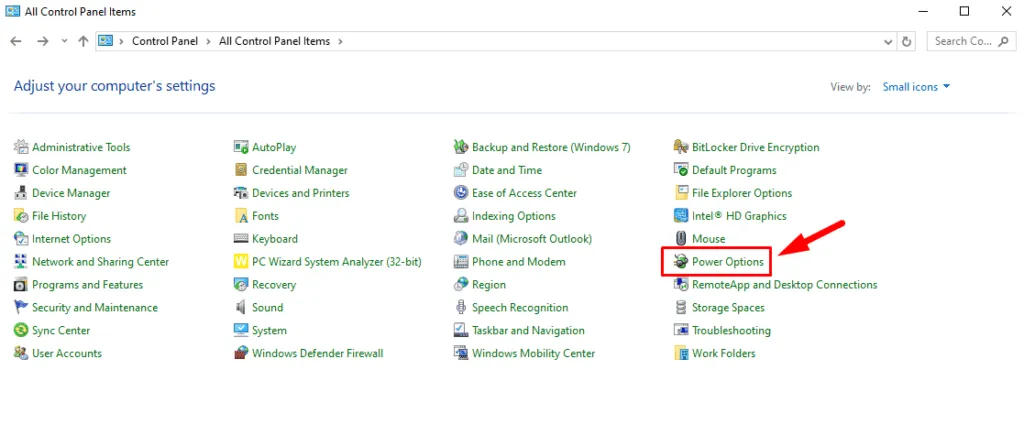
- Seleziona Specifica cosa fanno i pulsanti di accensione .
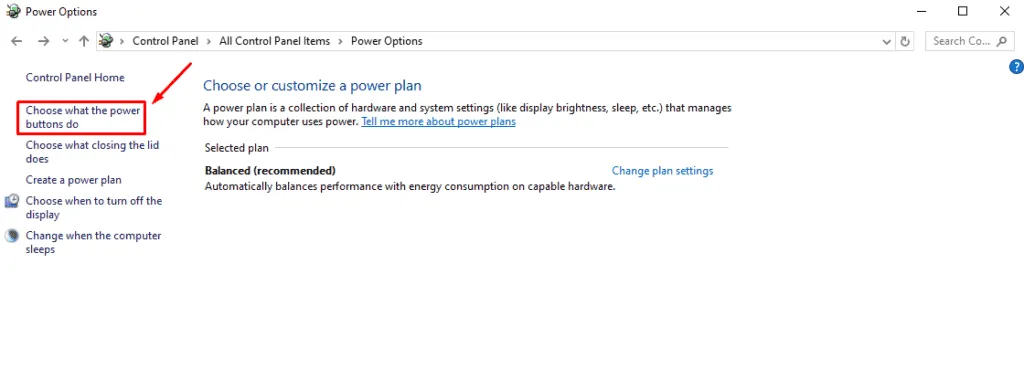
- Tocca Modifica le impostazioni attualmente non disponibili .
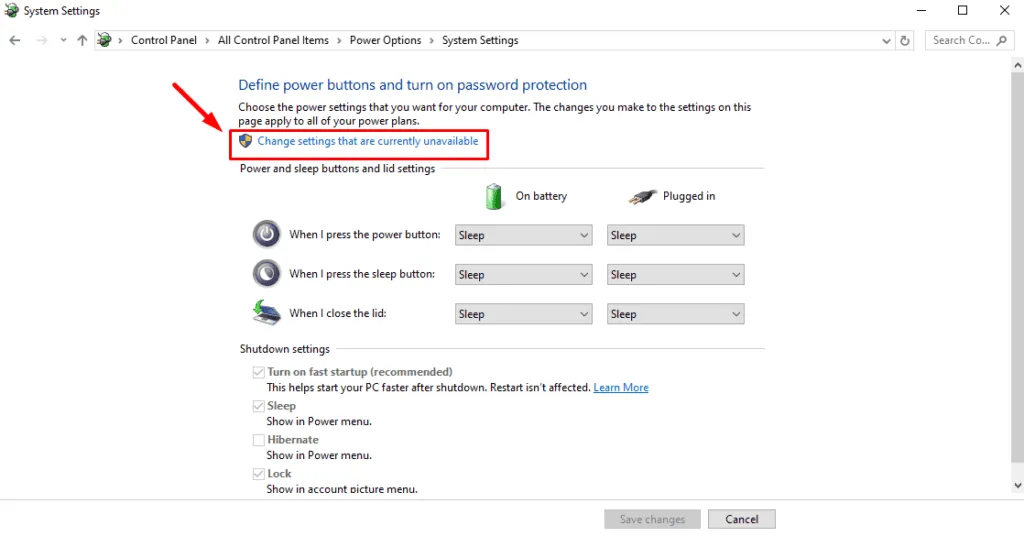
- Deseleziona la casella Attiva avvio rapido (consigliato) , quindi tocca Salva modifiche .
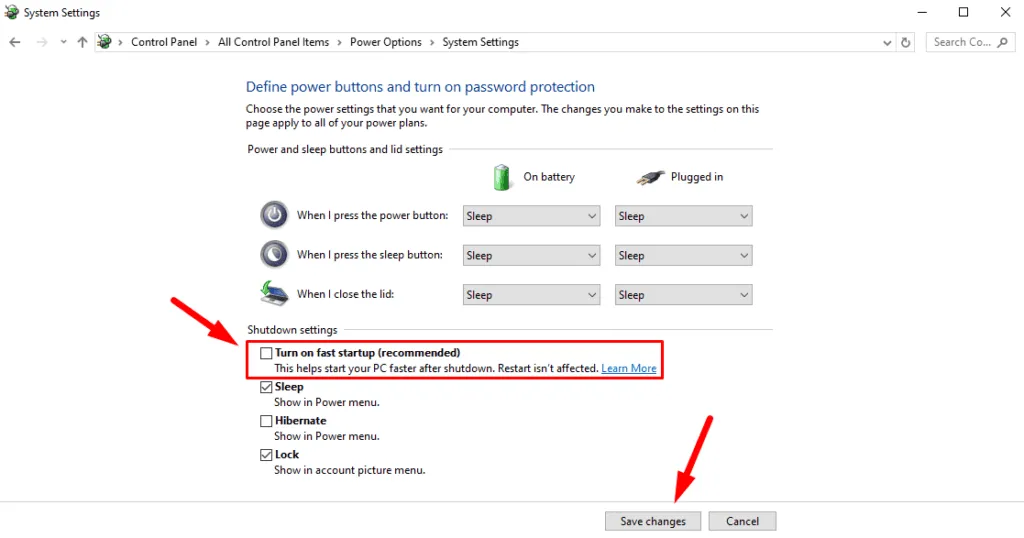
Riavvia il PC e verifica se il problema è stato risolto.
Elimina i file temporanei
L’eliminazione dei file temporanei può eliminare inutili ingombri che potrebbero contribuire all’instabilità del sistema. Ecco come fare:
- Premi il tasto Windows + R per aprire la finestra di dialogo Esegui. Digita %temp% e premi Invio per aprire la cartella Temp.
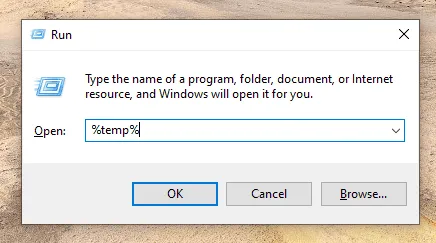
- Seleziona tutti i file e le cartelle ( Ctrl + A ), quindi premi il pulsante Elimina.
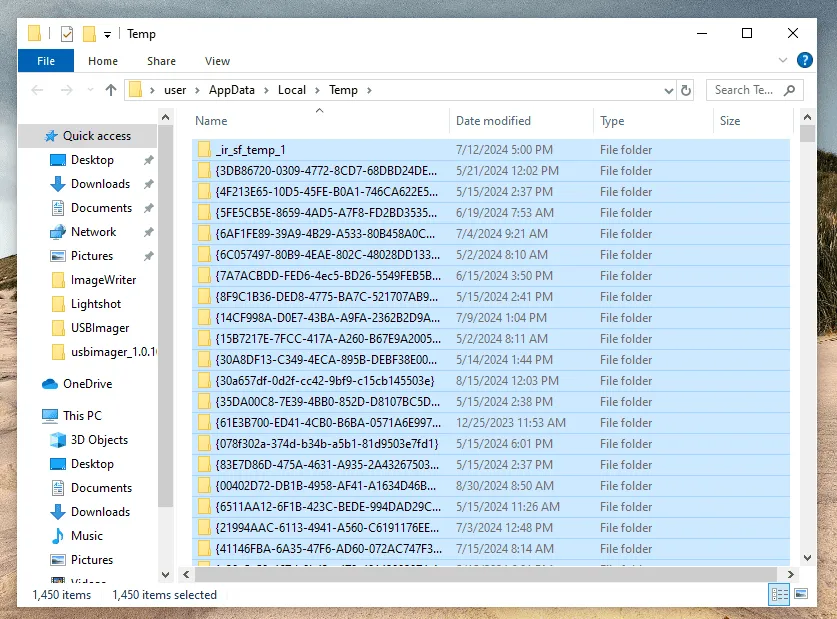
Riavvia il computer e verifica se l’errore BAD_EXHANDLE è stato risolto.
Disinstallare il software aggiunto di recente
Se hai installato di recente un nuovo software prima di riscontrare l’errore, disinstallarlo potrebbe risolvere il problema. Segui questi passaggi:
- Tocca l’ icona di Windows e fai clic sull’icona a forma di ingranaggio Impostazioni .
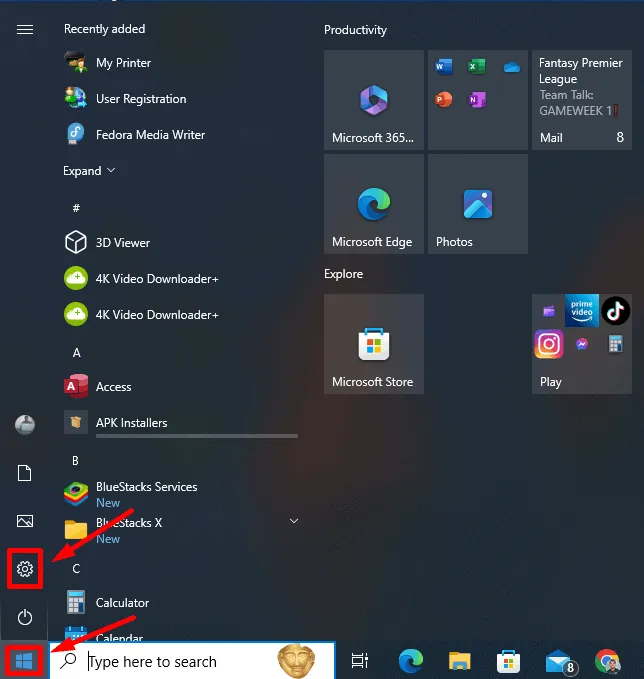
- Tocca App .
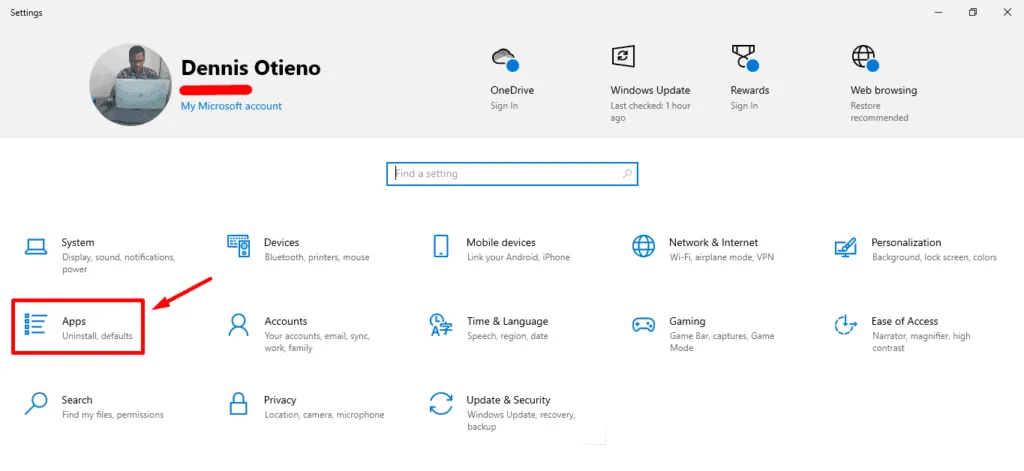
- Scorri per trovare tutti i programmi installati di recente.
- Tocca il programma e seleziona Disinstalla .
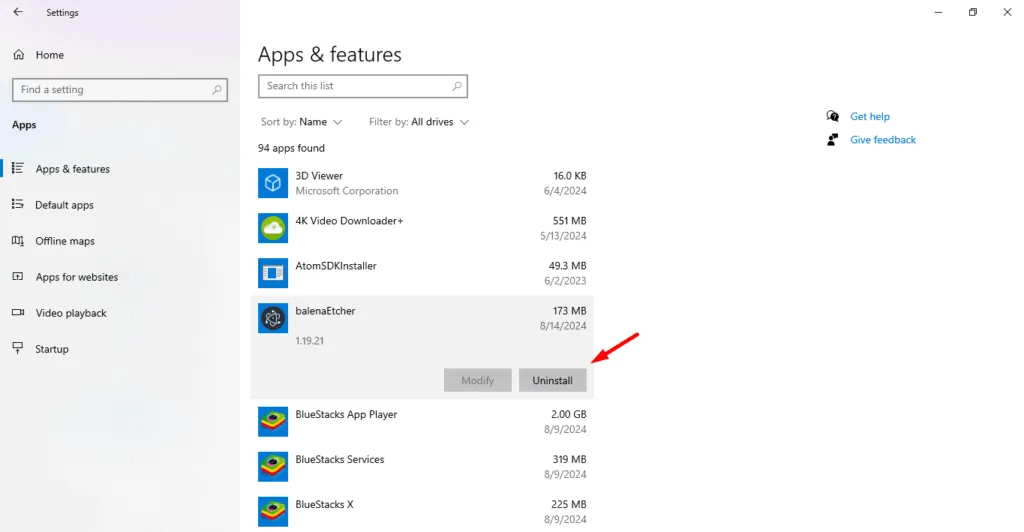
Riavvia il PC dopo aver rimosso il software e verifica se l’errore è stato risolto.
Esegui Controllo file di sistema (SFC)
System File Checker è un’utilità integrata di Windows che esegue la scansione e ripara i file di sistema danneggiati. Ecco come eseguirlo:
- Fare clic con il pulsante destro del mouse sull’icona di Windows e selezionare Windows PowerShell (amministratore).
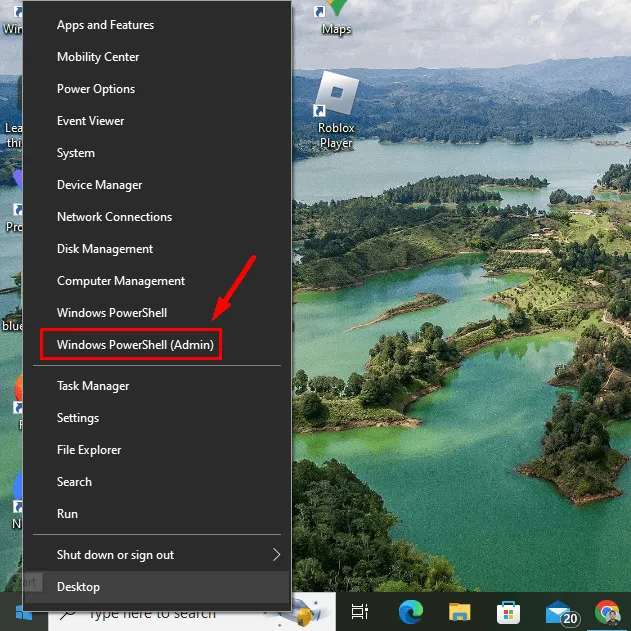
- Digitare sfc /scannow e premere Invio per avviare il processo.
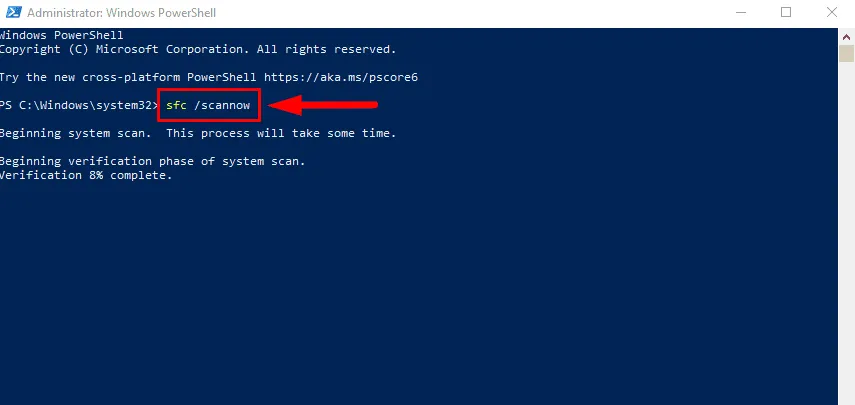
Una volta completata la scansione SFC al 100%, riavviare il PC.
Queste correzioni ti aiuteranno a risolvere e risolvere l’errore BAD_EXHANDLE Blue Screen. Seguendo ogni passaggio, puoi riprendere il controllo del tuo computer e prevenire ulteriori interruzioni.
Inoltre, impara a risolvere altri errori della schermata blu come INVALID_WORK_QUEUE_ITEM e ERROR DRIVER FAILED PRIOR UNLOAD.



Lascia un commento